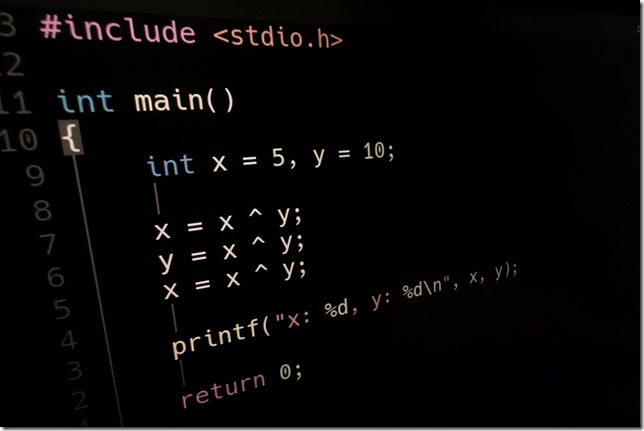
今天就不多說codeblocks什麼了,之前已經在設定C和C++ Code::Blocks編譯器的初學者教學指南及Code::Blocks 13.12 繁體中文化分享過Code::Blocks 20.03的更新訊息了,今天有分享這一篇codeblocks 教學,主要是發現繁體中文化教學那一篇很多圖片不見了,就想說再做一次相關的圖片分享,方便大家安裝、設定及中文化。
目前Code::Blocks 20.03 還是這個最新的版本,可以到官方網站 http://www.codeblocks.org/downloads
下載 codeblocks-20.03mingw-setup.exe 或直接點此 FossHUB or Sourceforge.net
這次我測試的機器是技嘉小筆電Q1105M,在像我公司用的ThinkPad T15 Gen 2這種等級的筆電應該都沒有問題,大叔的筆電現在使用Windows 10,如果你是新購者現在都有Windows 11 家用版可以購買下載。
安裝的步驟如下顯示,應該跟之前都差不多,不太一樣的地方我再另外標示。
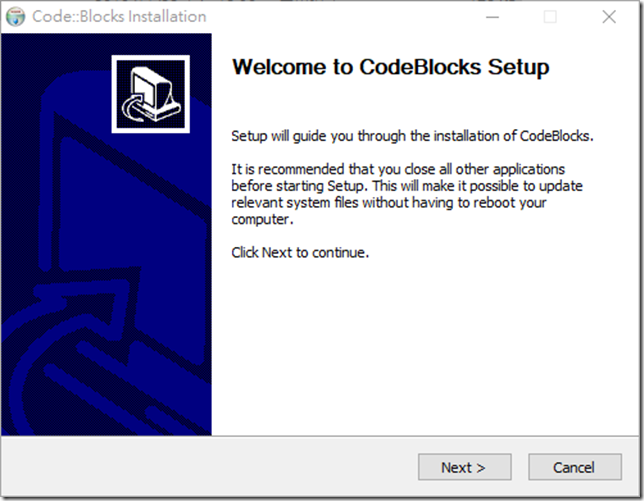
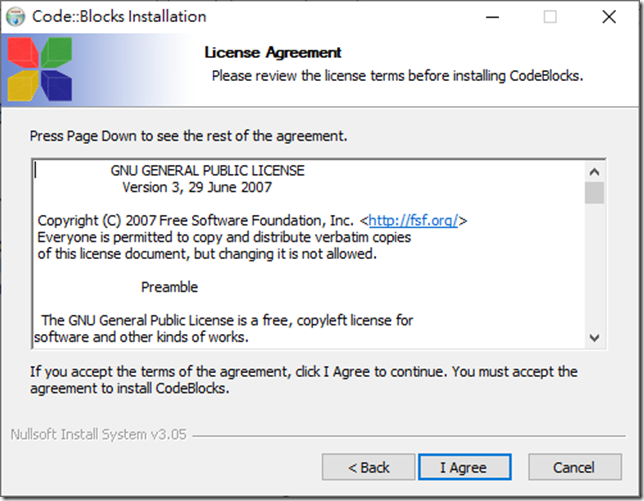
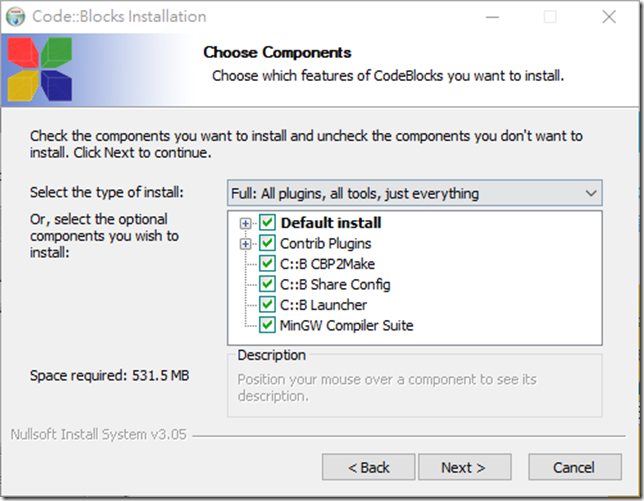
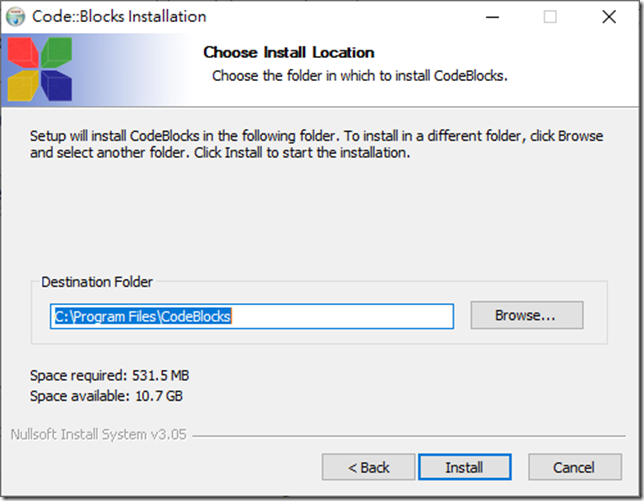
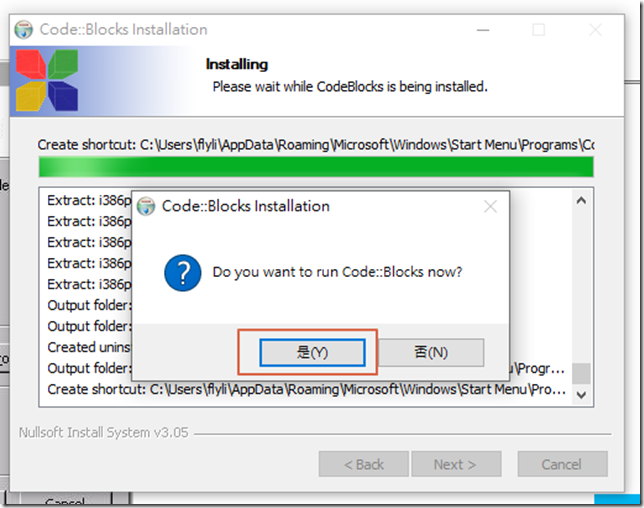
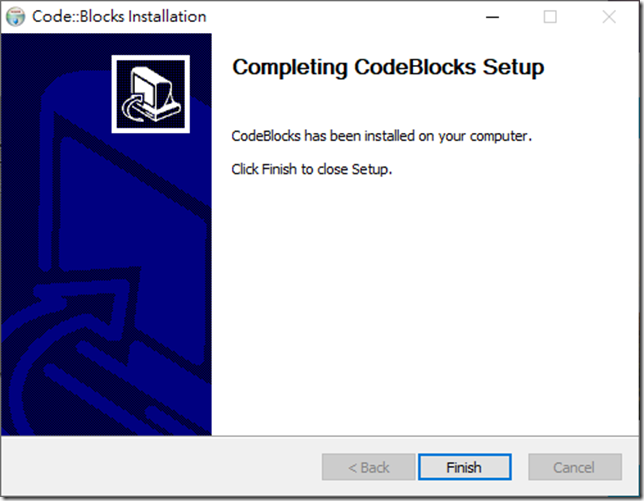
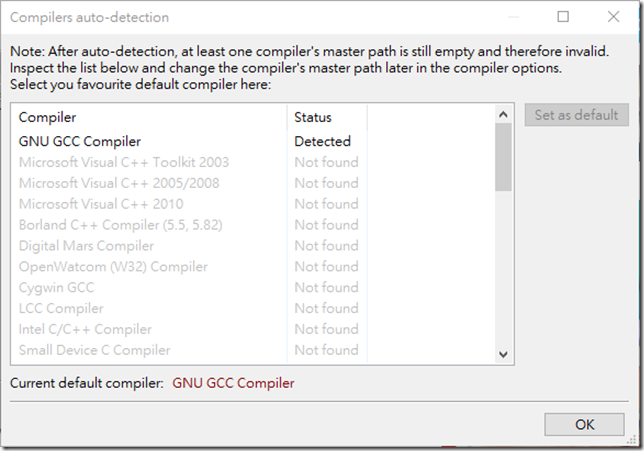
看到了嗎?現在code block compiler預設的只有GNU GCC Compiler,我機器上其實還有Visual Studio 2017的,但看起來code block編譯器已經沒有更新很久了,我看最新的Visual Studio Professional 2022更不用說了。
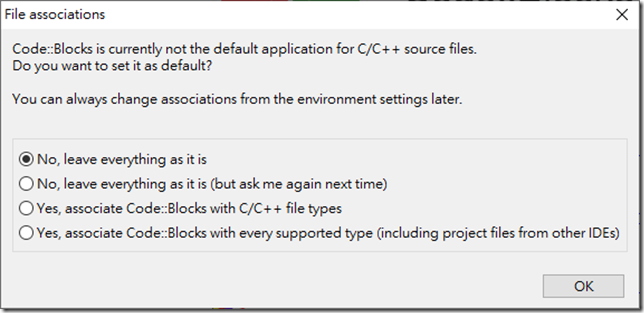
之前預設的選項是Yes, associate Code::Blocks with C/C++ file types,現在預設變成No, leave everything as it is了,就繼續照預設得來做。
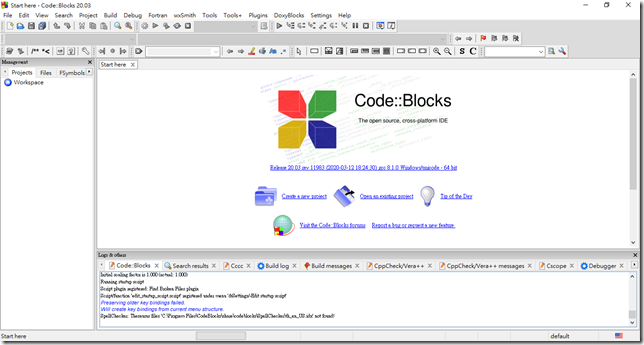
裝好了,現在就來繁體中文化吧,檔案我抓了一份在工作達人機器上,免費供給大家下載。中文化的步驟一點也沒有改進,一樣是有點小複雜,照著Code::Blocks 13.12 繁體中文化說明做就對了。
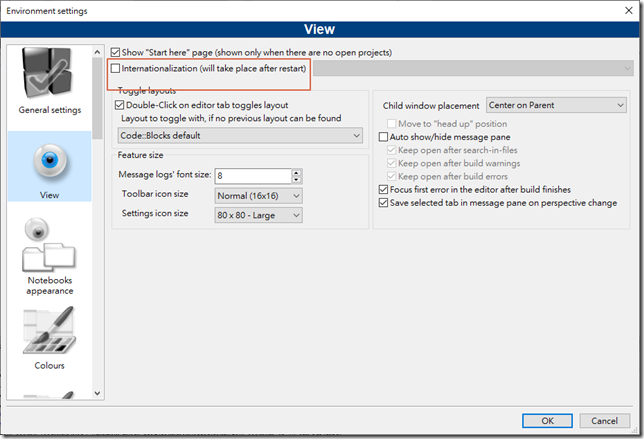
code block 教學就到這裡為止,各位如果安裝上有問題,歡迎留言詢問,謝謝!
★編譯器資源
- 編譯器
- 設定C和C++ Code::Blocks編譯器的初學者教學指南:如果你苦惱的是編譯器的使用,可以看看設定C和C++ Code::Blocks編譯器的初學者教學指南。
- Code::Blocks 13.12 繁體中文化:如果想要使用code block 中文的朋友可以繼續閱讀Code::Blocks 13.12 繁體中文化,這裡不會有code block中文亂碼的問題。
- 設定Dev-C++ 5.11和MinGW-w64, Windows上免費的C跟C++編譯器
- C跟C++的Apple XCode
- g++簡介
- 使用Microsoft Visual C++ 2010 Express編譯GTK+
- Eclipse+CDT+MinGW 安裝測試
- 編譯器gcc
- Code::Blocks 20.03的安裝設定及繁體中文化
繁體中文包沒辦法下載 可以請版主看一下嗎?
感謝您